商业智能数据分析FineBI的Excel和ETL数据集
finebi跨表字段

finebi跨表字段
FineBI是一款商业智能(Business Intelligence)产品,可以帮助企业用户快速、方便地掌握企业内的数据情况,完成相应的分析目标。
在使用FineBI进行数据分析和报表制作时,如果需要跨表引用字段,可以按照以下步骤进行操作:
1. 打开FineBI并登录到数据管理平台。
2. 在数据管理平台中,找到并选择需要引用的目标表。
3. 在目标表的字段列表中,找到需要引用的字段,并右键单击该字段。
4. 在弹出的菜单中,选择“引用字段”选项。
5. 在打开的对话框中,选择需要引用的源表,并选择要引用的字段。
6. 确认引用的字段和条件,并单击“确定”按钮。
7. 返回目标表的字段列表,可以看到新添加的引用字段。
通过以上步骤,您可以在FineBI中跨表引用字段,从而更好地进行数据分析和报表制作。
finebi使用实例
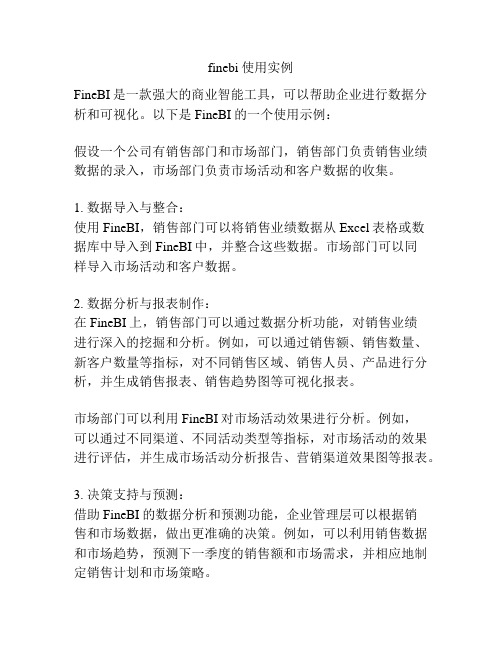
finebi使用实例
FineBI是一款强大的商业智能工具,可以帮助企业进行数据分析和可视化。
以下是FineBI的一个使用示例:
假设一个公司有销售部门和市场部门,销售部门负责销售业绩数据的录入,市场部门负责市场活动和客户数据的收集。
1. 数据导入与整合:
使用FineBI,销售部门可以将销售业绩数据从Excel表格或数
据库中导入到FineBI中,并整合这些数据。
市场部门可以同
样导入市场活动和客户数据。
2. 数据分析与报表制作:
在FineBI上,销售部门可以通过数据分析功能,对销售业绩
进行深入的挖掘和分析。
例如,可以通过销售额、销售数量、新客户数量等指标,对不同销售区域、销售人员、产品进行分析,并生成销售报表、销售趋势图等可视化报表。
市场部门可以利用FineBI对市场活动效果进行分析。
例如,
可以通过不同渠道、不同活动类型等指标,对市场活动的效果进行评估,并生成市场活动分析报告、营销渠道效果图等报表。
3. 决策支持与预测:
借助FineBI的数据分析和预测功能,企业管理层可以根据销
售和市场数据,做出更准确的决策。
例如,可以利用销售数据和市场趋势,预测下一季度的销售额和市场需求,并相应地制定销售计划和市场策略。
以上仅是FineBI的一个使用实例,实际应用可以根据企业的具体需求和数据来定制分析和报表制作。
FineBI提供了丰富的功能和灵活的配置选项,可以满足各类企业的商业智能需求。
怎样评价大数据分析工具FineBI
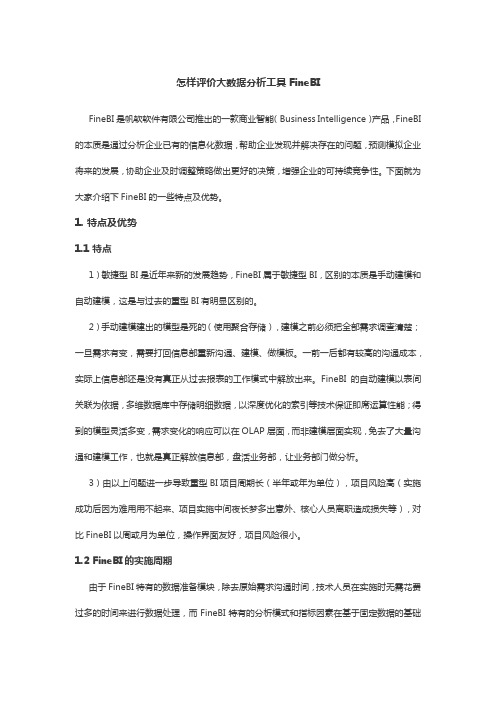
怎样评价大数据分析工具FineBIFineBI是帆软软件有限公司推出的一款商业智能(Business Intelligence)产品,FineBI 的本质是通过分析企业已有的信息化数据,帮助企业发现并解决存在的问题,预测模拟企业将来的发展,协助企业及时调整策略做出更好的决策,增强企业的可持续竞争性。
下面就为大家介绍下FineBI的一些特点及优势。
1. 特点及优势1.1 特点1)敏捷型BI是近年来新的发展趋势,FineBI属于敏捷型BI,区别的本质是手动建模和自动建模,这是与过去的重型BI有明显区别的。
2)手动建模建出的模型是死的(使用聚合存储),建模之前必须把全部需求调查清楚;一旦需求有变,需要打回信息部重新沟通、建模、做模板。
一前一后都有较高的沟通成本,实际上信息部还是没有真正从过去报表的工作模式中解放出来。
FineBI的自动建模以表间关联为依据,多维数据库中存储明细数据,以深度优化的索引等技术保证即席运算性能;得到的模型灵活多变,需求变化的响应可以在OLAP层面,而非建模层面实现,免去了大量沟通和建模工作,也就是真正解放信息部,盘活业务部,让业务部门做分析。
3)由以上问题进一步导致重型BI项目周期长(半年或年为单位),项目风险高(实施成功后因为难用用不起来、项目实施中间夜长梦多出意外、核心人员离职造成损失等),对比FineBI以周或月为单位,操作界面友好,项目风险很小。
1.2 FineBI的实施周期由于FineBI特有的数据准备模块,除去原始需求沟通时间,技术人员在实施时无需花费过多的时间来进行数据处理,而FineBI特有的分析模式和指标因素在基于固定数据的基础上能够极大的减少需求多变导致的数据准备和沟通交流时间,真正做到了实施周期短,后期也无需投入过多的人力和时间来维护系统,解决需求上的变动。
1.3 FineCube的解决性能问题的原理FineBI采用Cube预处理以及并行计算的先进数据处理模式,使用NIO内存映射文件存储模式,同时采用高效的智能位图索引,以及智能避免重复计算的缓存机制,使得在前端页面展示数据时,运行速度高效快速。
bi工具FineBI中的常见问题
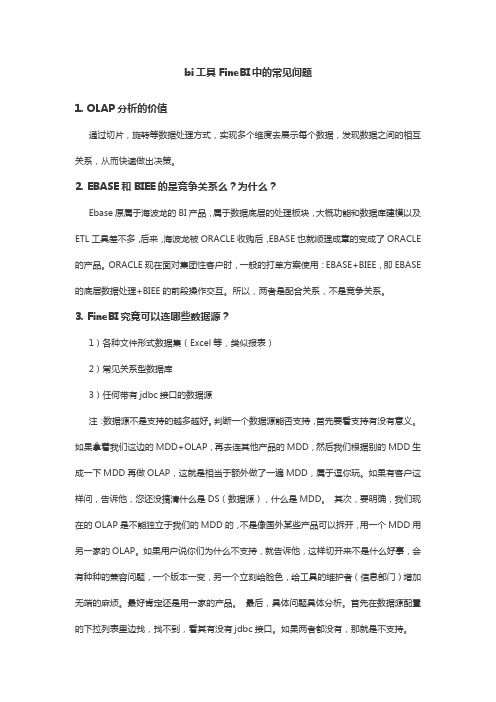
bi工具FineBI中的常见问题1. OLAP分析的价值通过切片,旋转等数据处理方式,实现多个维度去展示每个数据,发现数据之间的相互关系,从而快速做出决策。
2. EBASE和BIEE的是竞争关系么?为什么?Ebase原属于海波龙的BI产品,属于数据底层的处理板块,大概功能和数据库建模以及ETL工具差不多,后来,海波龙被ORACLE收购后,EBASE也就顺理成章的变成了ORACLE 的产品。
ORACLE现在面对集团性客户时,一般的打单方案使用:EBASE+BIEE,即EBASE 的底层数据处理+BIEE的前段操作交互。
所以,两者是配合关系,不是竞争关系。
3. FineBI究竟可以连哪些数据源?1)各种文件形式数据集(Excel等,类似报表)2)常见关系型数据库3)任何带有jdbc接口的数据源注:数据源不是支持的越多越好。
判断一个数据源能否支持,首先要看支持有没有意义。
如果拿着我们这边的MDD+OLAP,再去连其他产品的MDD,然后我们根据别的MDD生成一下MDD再做OLAP,这就是相当于额外做了一遍MDD,属于逗你玩。
如果有客户这样问,告诉他,您还没搞清什么是DS(数据源),什么是MDD。
其次,要明确,我们现在的OLAP是不能独立于我们的MDD的,不是像国外某些产品可以拆开,用一个MDD用另一家的OLAP。
如果用户说你们为什么不支持,就告诉他,这样切开来不是什么好事,会有种种的兼容问题,一个版本一变,另一个立刻给脸色,给工具的维护者(信息部门)增加无端的麻烦。
最好肯定还是用一家的产品。
最后,具体问题具体分析。
首先在数据源配置的下拉列表里边找,找不到,看其有没有jdbc接口。
如果两者都没有,那就是不支持。
4. FineBI的MDD(多维数据库)构建FineBI的MDD(多维数据库)在构建时不会对数据源中的数据库造成任何影响。
因为FineBI自动建模的过程是先将所有数据取到BI服务器上,而后进行数据操作。
finebi指标卡同比 -回复

finebi指标卡同比-回复什么是FineBi指标卡同比?FineBi指标卡同比是一种数据比较和分析方法,用于比较两个相邻时期的数据指标。
该方法通过对比同一指标在两个不同时间周期内的变化情况,帮助用户了解和评估业务、项目或运营的发展情况。
本文将详细介绍FineBi指标卡同比的定义、应用案例以及实施步骤等内容。
FineBi指标卡同比的定义:FineBi是一种基于BI(Business Intelligence,商业智能)技术的指标分析工具,可以根据用户的需求进行灵活的数据分析和可视化展示。
而FineBi指标卡则是FineBi工具中的一种常见表达形式,用于展示具体的数据指标和变化趋势。
同比,又称为“比较年度”,是指将当前时期的某个指标与上一个完整时期的相同时期相比较。
例如,将本年度第一季度的销售额与上一年度第一季度的销售额进行比较,即为同比。
FineBi指标卡同比的应用案例:FineBi指标卡同比可以广泛应用于各行各业,以下是一些典型的应用案例:1. 销售指标同比对比:通过对比同一销售周期内不同年份的销售额、销售量等指标,可以了解销售业绩的增长或下降情况,判断产品或市场的发展趋势。
2. 运营效率同比对比:比较相同时间段内的运营成本、人员效率、订单处理速度等指标,可以评估企业运营效率的提升或下降情况,优化运营策略和流程。
3. 项目执行同比对比:比较不同阶段或不同项目的执行进度、成本控制、质量评估等指标,可以及时发现项目执行中的问题并采取相应的措施。
FineBi指标卡同比的实施步骤:1. 数据准备:收集和整理需要对比的数据指标,确保数据的准确性和完整性。
可以利用数据分析工具,如Excel、SQL等,进行数据的清洗和处理。
2. 指标卡设计:根据需要对比的指标和时间周期,设计FineBi指标卡的显示方式。
可以选择柱状图、折线图、饼图等不同的图表形式,并配置相应的数据字段和指标计算方式。
3. 数据连接:将准备好的数据与FineBi工具进行连接,确保数据的有效读取和显示。
finebi的表格类型

finebi的表格类型
FineBI中的表格类型主要包括以下几种:
1. 数据表(Data Table):这是FineBI中最常见的表格类型,用于存储和组织数据。
数据表可以包含多种数据类型,如整数、浮点数、字符串、日期等。
2. 参数表(Parameter Table):参数表用于存储和管理查询参数。
这些表格在构建查询时用于筛选和过滤数据。
3. 指标表(Measure Table):指标表用于存储和管理数据分析过程中的计算指标。
这些指标可以在数据表上进行计算,如求和、平均值、最大值等。
4. 维度表(Dimension Table):维度表用于存储和组织数据的不同维度。
维度表通常包含分类、层次结构等数据类型,如国家、省份、城市等。
5. 地图表(Map Table):地图表用于存储地理空间数据,如行政区划、POI等。
这些表格通常与地理信息系统(GIS)数据相结合,以便在分析过程中显示地理位置信息。
6. 表格表(Table Table):这是一种特殊的表格类型,用于存储其他表格对象。
表格表可以在FineBI中进行进一步的数据处理和分析。
这些表格类型在FineBI中具有不同的用途,可以根据实际需求进行创建和管理。
通过组合不同类型的表格,用户可以更好地进行数据分析和可视化。
帆软商业智能解决方案
2
2. 支持ETL流
支持对表进行多步骤ETL操作,且ETL操作的中间结 果集均可选择和操作。
FineBI商业智能工具的核心优势二:对大数据的良好支撑
1 完善的 数据管理策略
3 可视化 探索式分析
5 以IT为中心的 企业级管控
2 对大数据 的良好支撑
4 完整的 多屏应用方案
FineBI的架构提供两种方式访问企业大数据量:FineIndex与FineDirect
提供数据库直连引擎
可视化SQL引擎:将复杂的SQL语句转变为易上手的拖拽操作 智能缓存:支持更大的数据量,更快的响应速度 智能模型推荐:自动生成优秀的模型配置,提高模型可用度
FineIndex的数据预处理让FineBI轻松实现亿级数据秒级呈现
i
1亿条数据量/1个维度/1个指标 表现情况(单位:s)
业务包管理界面
1
1. 多源数据整合
管理员可以将不同来源的数据基于业务分析需求 进行分类管理。包括数据库表、SQL集、Excel等等。 支持快捷的分组操作。
2
2. 支持权限设置
管理员可以按照用户角色分配业务包数据权限。 保障数据安全
数据管理策略三:智能的表间字段关联,多种关联方式搭配使用
数据表关联界面
(角色:业务人员)
企
业
复杂报表 即席分析
报表管理
自助分析
仪表板
SPA螺旋分析
多维分析
数据地图
级 管
权限管理
FineDirect
(角色:IT/管理员)
FineIndex
控
ETL
角 色 ︓ 管 理 员
主题外观及其他管理
数据准备
系统集成
嵌入式集成
finebi操作手册
finebi操作手册一、简介Finebi是一款功能强大的商业智能软件,旨在协助企业实现数据可视化和智能分析。
本操作手册将向您介绍Finebi的基本功能和操作方法,帮助您快速上手并充分利用Finebi的优势。
二、安装与登录1. 下载Finebi软件并进行安装。
2. 启动Finebi软件,进入登录界面。
3. 输入用户名和密码,点击登录按钮进行登录。
三、界面概述1. 导航栏:提供快速访问各个功能模块的入口。
2. 工作区:展示数据报表和分析结果的显示区域。
3. 工具栏:提供常用操作按钮,如保存、打印、导出等。
4. 数据源树:展示数据仓库中的数据表和字段信息。
5. 属性栏:显示当前选择的组件或元素的属性。
四、数据连接与导入1. 新建数据连接:点击导航栏中的“数据源管理”,选择新建数据源,根据指引填写连接信息。
2. 导入数据:在数据源树中选择数据表,右键点击选择“导入数据”,选择数据文件并进行导入。
五、报表设计与绘制1. 新建报表:点击导航栏中的“报表设计器”,选择新建报表,选择所需的数据表和字段。
2. 设计报表页面:拖拽相应组件到工作区,如表格、图表、文本框等,通过调整组件属性设定展示效果。
3. 进行数据绘制:选中需要绘制数据的组件,选择对应的数据字段进行绑定,点击运行按钮生成报表。
六、数据分析与计算1. 数据透视:在报表设计中,选择表格组件,通过右键点击选择“生成交叉表”,设置行列和数值字段,生成数据透视表。
2. 图表分析:在报表设计中,选择图表组件,通过右键点击选择“生成图表”,选择合适的图形类型,设定图表的数据和样式。
3. 数据过滤与排序:通过选中表格组件,点击属性栏中的“过滤”或“排序”按钮,设定数据过滤和排序方式。
4. 数据计算:在报表设计中,通过选择相应组件,点击属性栏中的“计算”按钮,设定数据的计算方式和条件。
七、报表发布与分享1. 报表保存:在工具栏中点击保存按钮,将报表保存到指定位置。
2. 报表导出:在工具栏中点击导出按钮,选择导出格式,将报表导出为Excel、PDF等格式。
finebi 使用说明
finebi 使用说明
FineBI 是一款强大的商业智能工具,它能够帮助用户轻松地进行数据分析和报
表制作。
以下是对 FineBI 的使用说明:
1. 数据连接和导入:FineBI 支持多种数据源的连接,如数据库、Excel 文件等。
用户可以通过简单的操作将数据导入 FineBI 进行分析。
2. 数据筛选和清洗:FineBI 具备强大的筛选和清洗功能,用户可以根据需要对
数据进行过滤、排序和汇总,以便更好地进行分析。
3. 报表设计和制作:FineBI 提供了丰富的报表设计工具,用户可以根据自己的
需求创建各种类型的报表,如表格、图表、交互式报表等。
同时,FineBI 还支持
报表的样式定制和数据透视等高级功能。
4. 数据分析和透视:FineBI 提供了强大的数据分析和透视功能,用户可以对数
据进行多维度的分析和切割,从而深入挖掘数据背后的价值。
5. 报表发布和共享:FineBI 支持将报表导出为多种文件格式,如 PDF、Excel
和图片等。
用户可以将报表分享给团队成员或客户,并提供权限管理,确保报表的安全性和合规性。
6. 日程和订阅:FineBI 提供了日程和订阅功能,在预定时间自动执行报表生成
和发送。
用户可以根据需要设置订阅周期和收件人,实现定时的数据更新和分享。
总结:FineBI 是一款功能强大且用户友好的商业智能工具,它能够满足用户对
数据分析和报表制作的各种需求。
通过使用 FineBI,用户可以轻松地掌握数据,
深入挖掘数据价值,提高工作效率和决策准确性。
finebi使用教程
finebi使用教程FineBI是一款强大的商业智能工具,可以帮助用户进行数据分析和可视化,以支持决策制定和业务优化。
下面是FineBI的使用教程,包括一些常用的功能和操作步骤。
1. 数据连接a. 打开FineBI软件,点击主界面的“连接管理”按钮。
b. 在连接管理界面,点击“新建连接”按钮。
c. 根据需求选择适当的数据库类型,并填写数据库相关信息,如主机地址、端口号、用户名、密码等。
d. 点击“测试连接”按钮,确保连接信息正确无误。
e. 点击“保存并关闭”按钮,完成数据连接。
2. 数据集创建a. 在主界面点击“数据集管理”按钮。
b. 在数据集管理界面,点击“新建数据集”按钮。
c. 选择数据源连接,然后选择相应的数据库表或视图。
d. 填写数据集名称,并根据需要选择字段、过滤条件和排序方式等。
e. 点击“保存并关闭”按钮,完成数据集创建。
3. 报表设计a. 在主界面点击“报表设计”按钮。
b. 在报表设计界面,选择数据集并拖拽字段到报表设计器区域。
c. 可根据需要设置字段的显示格式、计算规则和排序方式等。
d. 可添加图表、表格、交叉表等组件,并设置其展示样式和交互操作。
e. 点击“保存并关闭”按钮,完成报表设计。
4. 报表发布a. 在报表设计界面点击“报表发布”按钮。
b. 在报表发布界面填写报表名称、发布路径等信息。
c. 可选择报表的查看权限和操作权限,并设置参数和过滤条件等。
d. 点击“保存并关闭”按钮,完成报表发布。
5. 报表查看a. 在FineBI主界面点击“个人中心”按钮。
b. 在个人中心界面,选择“我的报表”选项卡。
c. 在我的报表界面选择要查看的报表,点击进入。
d. 可根据需要设置报表的参数和过滤条件,查看报表结果。
e. 可导出报表为Excel、PDF等格式,或进行打印、分享和订阅等操作。
以上就是FineBI的使用教程,通过这些步骤,您可以轻松使用FineBI进行数据分析和报表制作。
- 1、下载文档前请自行甄别文档内容的完整性,平台不提供额外的编辑、内容补充、找答案等附加服务。
- 2、"仅部分预览"的文档,不可在线预览部分如存在完整性等问题,可反馈申请退款(可完整预览的文档不适用该条件!)。
- 3、如文档侵犯您的权益,请联系客服反馈,我们会尽快为您处理(人工客服工作时间:9:00-18:30)。
商业智能数据分析FineBI的Excel和ETL数据集
●Excel数据集
1.描述
Excel数据集就是指以外部Excel中数据为数据源的数据表。
点击+Excel按钮,进入Excel数据集添加界面,如下图:
上传数据表
点击上传数据按钮,选中需要上传的Excel文件,如下图,即可将Excel数据上传至业务包中:
点击重新选择,我们可以重新选择excel数据源,只要excel数据源字段个数、字段类型、字段名称保持不变,我们就可以将excel中更改、删除或者增加的信息全部更新到cube 中,当然在模板中已经用到的数据也会随着更新(同时如果在此excel数据集基础上的ETL 处理也是有效的)。
数据表重命名
点击下一步,回到表设置界面,在表名后面的文本框中输入上传Excel得到的数据表的名称,比如说配送公司信息,点击保存,即可在BIDemo4业务包中看到该张数据表,如下图:
添加excel数据集(2003以上版本)需要加入poi2007.jar
添加Excel数据集时,至少需要有一个数据连接成功,否则导入Excel时会报错数据连接失败。
Excel表作为数据源时,BI默认将第一行作为字段名,第二行开始作为字段值,Excel 表中的值不能为公式处理后的数据,需要为未经处理的
●ETL数据集
ETL数据集就是经过ETL处理之后添加进来的数据表,如:新增公式列,join,union 等操作,这样加进来的表前面会有“etl”符号作为标识。
添加ETL数据集
打开BIDemo业务包,点击+ETL,进入添加ETL表界面
从数据连接bidemo中选择销售活动数据表,点击下一步进入表数据设置页面,在该页面可以对新加表进行ETL处理。
经过ETL处理之后,点击保存可以看到,一张新的销售活动经过ETL处理的表被加进了业务包。
数据表重命名
点击下一步,回到表设置界面,在表名后面的文本框中输入ETL表的名称,比如说销售活动,点击保存,即可在BIDemo4业务包中看到该张数据表,如下图:
注:如果数据表过多,可在搜索框中快速搜索查询。
